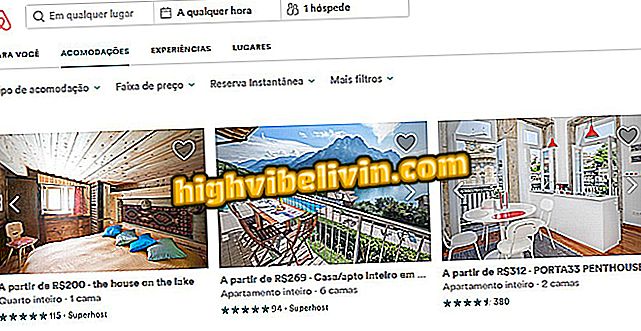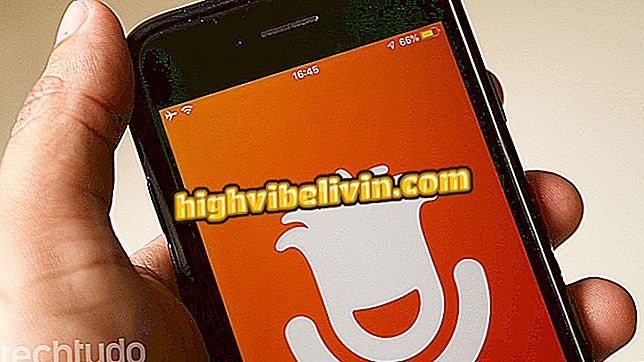Проблеми з покупками в Google Play? Подивіться, як вирішити на Android
Виникли проблеми з покупкою елемента в Google Play? Інтернет-магазин, доступний для Android, дозволяє завантажувати програми та має інтеграцію для оренди фільмів, доступу до журналів, музики та навіть книг - використовуючи той самий обліковий запис Google. Однак деякі користувачі можуть зіткнутися з помилками при спробі придбати вміст з мобільного пристрою.
Повідомлення про відмову можуть мати різні причини: проблеми в майстрі платежів, профілі або навіть підключення смартфона. Щоб допомогти, ознайомтеся з цим підручником для деяких порад, які можуть вирішити перешкоди під час використання програми на Android.

Google Play Store: як вирішити основні проблеми
Відстежуйте ціноутворення програми в магазині Google Play
1) Перевірте платіжну інформацію
Крок 1. Користувач має додати всю платіжну інформацію для здійснення покупки в магазині Google Play. Хочете побачити, чи збережені дані? Відкрийте програму Play Store на телефоні. Торкніться бічного меню та виберіть "Обліковий запис". Потім виберіть "Форми оплати".

Отримуйте доступ до налаштувань облікового запису облікового запису Android у магазині Play
Крок 2. Зауважте, що всі залишки та картки, збережені у вашому обліковому записі, знаходяться вгорі списку. Якщо потрібно змінити або видалити платіжну інформацію, виберіть "Інші параметри платежів".

Переконайтеся, що ваш платіж додано та перегляньте інші налаштування в Google Play
Крок 3. Вас буде направлено до налаштувань облікового запису, відкритого в мобільному браузері. Торкніться бічного меню та виберіть "Форми оплати".

Дивіться способи оплати магазину Play
Крок 4. Відобразиться список карт і залишків, але зараз є дві кнопки: "Видалити" (щоб видалити картку, якщо ви її не використовуєте) або "Редагувати" (щоб змінити інформацію). Якщо потрібно лише перевірити інформацію, перевірте, чи правильна дата закінчення терміну дії (лише дві цифри року), ім'я (те ж саме, що і на картці) та код безпеки (CVC). Підтвердьте "Оновити".

Оновіть або видаліть платіжну інформацію в магазині Play
2) Створіть платіжний профіль Бразилії
Крок 1. Якщо користувач вибрав іншу країну у створенні облікового запису, оплата з доданою карткою не буде здійснена, навіть якщо вона є міжнародною. Щоб налаштувати це, відкрийте Play Store і виберіть пункт "Account" у бічному меню. Потім виберіть "Форми оплати".

Доступ до налаштувань оплати облікового запису в Google Play Store на Android
Крок 2. У нижній частині списку виберіть "Додаткові параметри оплати". У браузері мобільного телефону відкриється екран налаштувань облікового запису. Торкніться бічного меню та зауважте, що ваш платіжний профіль відображається у верхній частині екрана. Виберіть "Деталі".

Виберіть деталі платіжного профілю в Google Play
Крок 3. Перевірте деталі своєї реєстрації та перевірте, чи є "Бразилія" як "країна". Якщо це не так, натисніть "олівець", щоб редагувати, і виберіть "Створити новий профіль".

Почніть створювати новий платіжний профіль у Google Play
Крок 4. На наступному екрані виберіть "Продовжити". Виберіть "Бразилія" як основну країну та підтвердьте "Продовжити".

Додати Бразилію як країну в новому профілі
Крок 5. Додайте свою особисту інформацію та підтвердьте на "Відправити". Готовий, ваш новий профіль дозволить вам здійснювати платежі в Бразилії. Тепер додайте свою кредитну картку до Google Play Store, щоб стандартизувати свої покупки. Цей профіль оплати призначений для оренди фільмів, придбання програм, книг і вмісту Google Play.

Додайте свою інформацію та подайте її, щоб створити новий платіжний профіль у Google Play
3) Примусово зупиняти програму та очищати дані
Крок 1. Проблема може бути в деяких записах або в самій програмі Google Play. Щоб спробувати вирішити, якщо в попередньому покроковому керівництві інформація про ваш платіж і профіль правильна, відкрийте елемент "Налаштувати" в Android і виберіть "Програми".

Доступ до налаштувань програми на Android
Крок 2. У цьому прикладі знайдіть "Google Play Store" у списку і підтвердьте "Force Stop".

Примусово зупинити магазин Google Play
Крок 3. Нарешті, виберіть "Зберігання" і натисніть "Очистити дані" та "Очистити кеш". Спробуйте знову відкрити магазин Play і здійснити платіж. Якщо у вас виникли проблеми з іншою програмою Google Play, наприклад, у програмі "Фільми відтворення" чи "Книги Google Play", повторіть ту ж саму процедуру в конкретній програмі.

Очистити дані, збережені в Google Play, з Android
4) Перевірте підключення на Android
Крок 1. Рішення може бути простішим, ніж ви думаєте. Google Play дозволяє робити покупки лише за умови активного підключення до Інтернету на телефоні, будь то мобільний (3G / 4G) або Wi-Fi. Для цього двічі перетягніть панель сповіщень смартфону, поки не з'явиться ярлики підключення.
Переконайтеся, що Інтернет Wi-Fi увімкнено (порожній) або вимкнено (сірий). Також переконайтеся, що відсутній знак оклику (попередження про проблеми з мережею). Зробіть те ж саме, якщо користуєтесь мобільним Інтернетом, переконайтеся, що піктограма підключення (3G / 4G) увімкнена білою, без попереджувальних знаків або "x".

Перевірте підключення до Інтернету на вашому Android
Якщо магазин Play поки не знаходить з'єднання, див. Поради у цьому підручнику.
Я не можу скачати нічого з магазину Play; чому програма не завантажується? Задайте питання на форумі.